
JLCPCBでPCBA頼んでみた
どうもお久しぶりです
今回はJLCPCBで初めてPCBAを頼んでみたのでその感想とやり方についてまとめていこうと思います。
JLCPCBとPCBAについて
JLCPCBとは、PCBサービス始めとしたロボット制作に欠かせない会社です。PCBだけではなく、3DプリントやCNCサービスも格安で行っているので電子基板からフレームまで幅広くロボットに活用できます。
今なら新規ユーザーに$54の無料クーポンを発行して下さっているらしいので、どこの会社に注文しようか悩んでいる人がいればJLCPCBをおすすめします。
PCBAというのはPCB(基板)にA(アセンブリ)組み立てしてあげるよってサービスで電子部品と位置を指定することで自分で半田付けすることなく完成した状態にして届くというサービスです。

最近サイトが日本語にも対応したのでより使いやすくなりました。
基板について
今回はRP2040を使用したUSBDACを作ってみました。
設計ソフトにはEagleを使用しました。
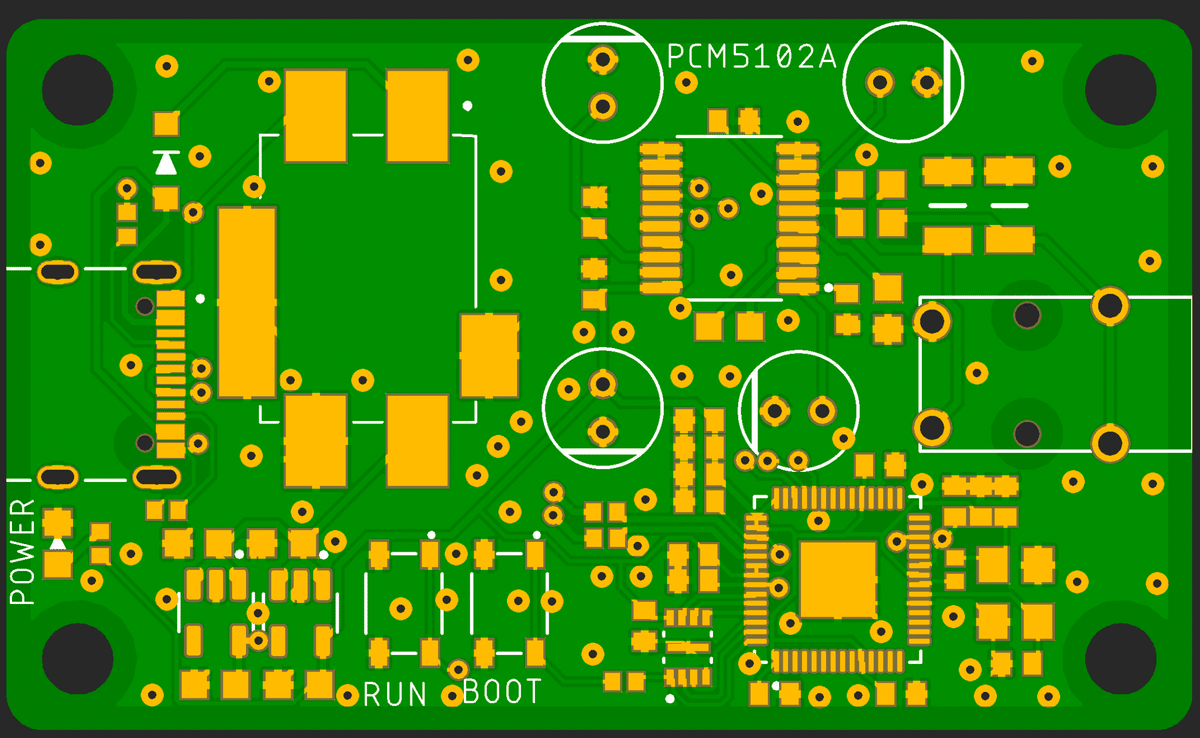

RP2040でUSBからI2Sに変換し、PCM5102Aに入力してアナログの変換をしています。
電源にはフィルター回路やデジタル部とアナログ部でLDOを分けることで音質の改善をしました。
実際聞いてみてもノイズも少なく個人的には音いいなって感じでした。
PCBAを発注する方法
ここからはEagleなどで作成したデータをどのようにして注文すれば実装してもらえるのか説明していきます。
基板の設計が終わったあとに通常通りにガーバーファイルを作成するのに加えてBOM(部品表)とCPL(部品の座標)の2つのファイルを準備する必要があります。
今回はEagleの方法を紹介します。
JLCPCBが出しているプラグインを入れてあげます。
↑このページを参考に2つのファイルを作成してみてください。
ガーバーファイル・BOM・CPLのファイルが作れたらJLCPCBのサイトで指示通りにすすんでいってください

PCBAに関しては基本的にはデフォルトの設定で問題はないと思います。
次に部品の割り当てです。
JLCPCBではLCSCという電子部品を扱っているところと提携をしているためこの会社で取り扱っている部品から選ぶだけで実装してもらえます。
LCSCは取り扱っている部品が多くてほとんど部品は揃えることができると思います。
ちょっとした下準備
回路設計ソフト上で部品名や値などをあらかじめ入力しておくことで部品を割り当てするときに推論して部品をリストに入れてくれます。
もちろん抵抗やコンデンサも値を入れておくことで適合しそうな部品を見つけてくれます。
しかし、コンデンサなどは0.1ではなく0.1uFもしくは100nFと入力しておかないと0.1pFになってしまうのでしっかりと値を入力するようにしましょう。
部品の割り当てが終わると実際に基板と部品の3Dデータが出てきます。ここでは部品の位置やサイズ、向きなどを確認して修正をすることができます。

特にマイコンなどの向きがわかりにくいものはちゃんと確認するようにしましょう。
ここまでくれば指示通りに注文を進めて行くと完了します。
注文から1週間くらいで届きました
はやすぎる

部品も綺麗に実装されていてよかったです。
初めてでも結構簡単にPCBAを使えたので、まだ使ったことないって人はチャレンジしてみてください。
最後にJLCPCBの紹介
例えば、実際にセンサーのパッドの穴を開け忘れたままガーバーデータを提出した時に確認のメールが届き、修正版を待ってもらったこともあります。このように価格も他の基板会社よりも安く、サポートも手厚いので基板作成
を頼む際はJLCPCBをおすすめします!
さらに、今回は発注後1週間以内に届きました。製造も輸送もスピーディーで輸送の会社も複数社から選べたりと柔軟性が高い点も個人的には嬉しいです。
今なら新規ユーザーに$54の無料クーポンを発行して下さっているらしいので、どこの会社に注文しようか悩んでいる人がいればJLCPCBをおすすめします。
PCBAを頼むときにもこのクーポンは使用できるのでぜひチャレンジしてみてください。
おわりに
この基板かっこいいですよね なかなか綺麗な音が出てくれて嬉しかったです。
気に入ったのでケースも作ってみちゃいました。

次回はKicadでのPCBAの注文のやり方解説でも書こうと思います。
この記事が気に入ったらサポートをしてみませんか?
